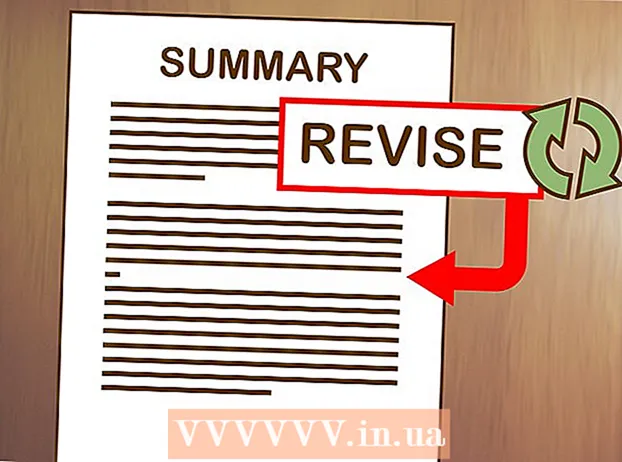Автор:
Charles Brown
Дата Створення:
1 Лютий 2021
Дата Оновлення:
26 Червень 2024
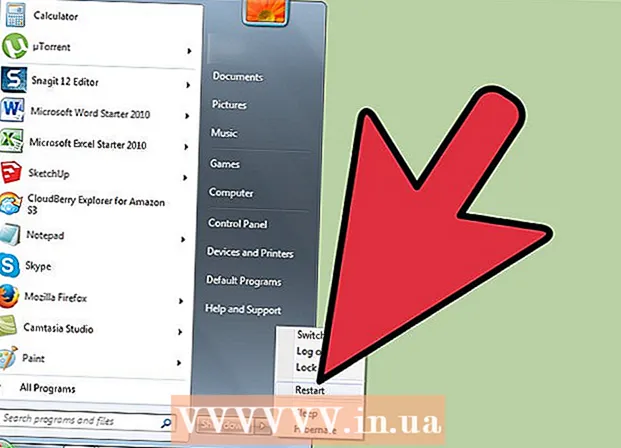
Зміст
- Крок
- Спосіб 1 з 2: Видаліть OtShot вручну
- Спосіб 2 з 2: Використання програми видалення
- Попередження
OtShot - одна з багатьох прикрих програм, яку ви волієте втратити, ніж розбагатіти. Він встановлюється самостійно, не запитуючи, встановлюється знову після того, як ви його видалите, і загалом зробить ваше життя нещасним і знизить вашу продуктивність. Якщо вам достатньо пустощів OtShot, цей посібник покаже вам, як їх повністю позбутися. Назавжди. Виконайте наведені нижче дії, і ви отримаєте OtShot безкоштовно за лічені хвилини.
Крок
Спосіб 1 з 2: Видаліть OtShot вручну
 Вийдіть з OtShot. Перш ніж розпочати видалення OtShot, вам доведеться закрити програму. OtShot, ймовірно, працює у фоновому режимі, і ви знайдете піктограму (серце) в області сповіщень, внизу праворуч на екрані робочого столу, поруч із годинником. Можливо, вам доведеться натиснути на стрілку, перш ніж побачити піктограму.
Вийдіть з OtShot. Перш ніж розпочати видалення OtShot, вам доведеться закрити програму. OtShot, ймовірно, працює у фоновому режимі, і ви знайдете піктограму (серце) в області сповіщень, внизу праворуч на екрані робочого столу, поруч із годинником. Можливо, вам доведеться натиснути на стрілку, перш ніж побачити піктограму. - Клацніть правою кнопкою миші на піктограмі та виберіть Вихід.
- Якщо піктограми немає, натисніть Ctrl + Alt + Del, щоб відкрити диспетчер завдань. Клацніть на вкладку Процеси та знайдіть “otshot.exe”. Знайшовши програму, клацніть на ній і виберіть Завершити процес.
 Видаліть файли OtShot. Якщо програма більше не працює, ви можете відкрити провідник і перейти до папки OtShot. OtShot повинен знаходитися в папці “Program Files” або “Program Files (x86)” на вашому жорсткому диску.
Видаліть файли OtShot. Якщо програма більше не працює, ви можете відкрити провідник і перейти до папки OtShot. OtShot повинен знаходитися в папці “Program Files” або “Program Files (x86)” на вашому жорсткому диску. - Клацніть правою кнопкою миші на папці OtShot і виберіть Видалити. Якщо ви отримаєте повідомлення про те, що файли використовуються, спочатку переконайтеся, що OtShot повністю вимкнено.
- Також перевірте, чи в папці “Програми” є папка OtShot. Якщо так, видаліть його теж.
- Якщо їх важко видалити, спробуйте завантажити комп’ютер у безпечному режимі, після чого ви зможете їх видалити.
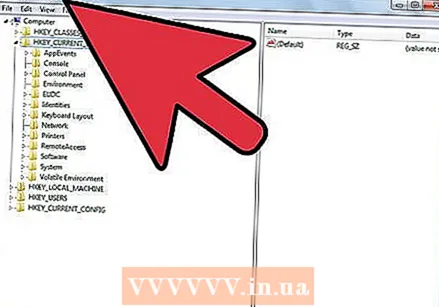 Видаліть записи реєстру OtShot. Після видалення файлів доведеться видалити записи в реєстрі Windows, щоб запобігти переінсталяції програми. Відкрийте реєстр за допомогою клавіші Windows + R, потім введіть “regedit” у діалоговому вікні Виконати та натисніть Enter.
Видаліть записи реєстру OtShot. Після видалення файлів доведеться видалити записи в реєстрі Windows, щоб запобігти переінсталяції програми. Відкрийте реєстр за допомогою клавіші Windows + R, потім введіть “regedit” у діалоговому вікні Виконати та натисніть Enter. - Реєстр складається з декількох папок, якими ви можете переміщатися по лівій панелі. Клацніть на піктограми “+” поруч із назвою папки, яку потрібно розгорнути.
- Видаліть такі записи. Клацніть правою кнопкою миші на записі та виберіть Видалити:
- HKEY_CURRENT_USER Програмне забезпечення
Microsoft Windows CurrentVersion Run OtShot - HKEY_CURRENT_USER Software OtShot
- HKEY_LOCAL_MACHINE ПРОГРАМНЕ ЗАБЕЗПЕЧЕННЯ
ZalmanInstaller_otshot
- HKEY_CURRENT_USER Програмне забезпечення
 Видаліть OtShot зі списку завантажень. Після того, як ви видалите всі сліди OtShot зі свого комп’ютера, ви можете видалити його зі списку запуску. Хоча OtShot не може завантажуватись, оскільки ви видалили з нього всі файли, все ж корисно переконатися, що він не намагається завантажитися під час завантаження комп’ютера.
Видаліть OtShot зі списку завантажень. Після того, як ви видалите всі сліди OtShot зі свого комп’ютера, ви можете видалити його зі списку запуску. Хоча OtShot не може завантажуватись, оскільки ви видалили з нього всі файли, все ж корисно переконатися, що він не намагається завантажитися під час завантаження комп’ютера. - Відкрийте діалогове вікно Виконати (клавіша Windows + R) і введіть “msconfig” у текстове поле. Після цього відкриється MSCONFIG, за допомогою якого ви зможете налаштувати програми, що запускаються.
- Клацніть на вкладці Startup та прокрутіть список, шукаючи OtShot. Зніміть прапорець, щоб запобігти запуску OtShot.
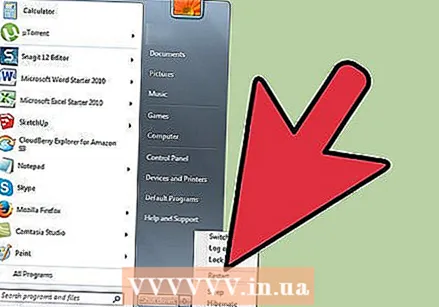 Перезапустіть комп’ютер, щоб завершити видалення. Після перезавантаження ви не повинні знайти слідів OtShot на своєму комп’ютері. Якщо у вас все ще виникають проблеми з видаленням, див. Наступний розділ.
Перезапустіть комп’ютер, щоб завершити видалення. Після перезавантаження ви не повинні знайти слідів OtShot на своєму комп’ютері. Якщо у вас все ще виникають проблеми з видаленням, див. Наступний розділ.
Спосіб 2 з 2: Використання програми видалення
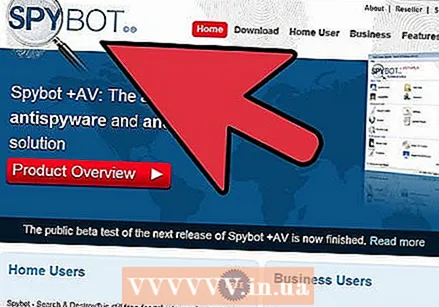 Знайдіть деінсталятор. Для завантаження доступно кілька програм, які можуть сканувати ваш комп’ютер на наявність такого програмного забезпечення, як OtShot, і видалити його для вас. Напевно, краще завантажити кілька, оскільки одна програма вловлює різні речі, ніж інші. Серед популярних програм:
Знайдіть деінсталятор. Для завантаження доступно кілька програм, які можуть сканувати ваш комп’ютер на наявність такого програмного забезпечення, як OtShot, і видалити його для вас. Напевно, краще завантажити кілька, оскільки одна програма вловлює різні речі, ніж інші. Серед популярних програм: - Пошук і знищення шпигунів
- Revo Uninstaller
- Malwarebytes Anti-Malware
- HitmanPro
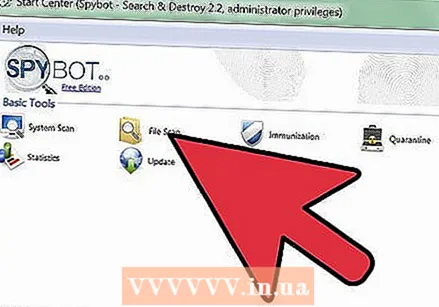 Проскануйте свою систему. Усі програми з наведеного списку повинні сканувати вашу систему, перш ніж OtShot можна буде видалити. Залежно від розміру та швидкості вашого комп'ютера, це може зайняти деякий час. Виняток становить Revo Uninstaller, який просить вас вказати, яку програму ви хочете видалити. Недоліком є те, що Revo Uninstaller не знайде автоматично іншого програмного забезпечення, яке може заразити ваш ПК.
Проскануйте свою систему. Усі програми з наведеного списку повинні сканувати вашу систему, перш ніж OtShot можна буде видалити. Залежно від розміру та швидкості вашого комп'ютера, це може зайняти деякий час. Виняток становить Revo Uninstaller, який просить вас вказати, яку програму ви хочете видалити. Недоліком є те, що Revo Uninstaller не знайде автоматично іншого програмного забезпечення, яке може заразити ваш ПК. 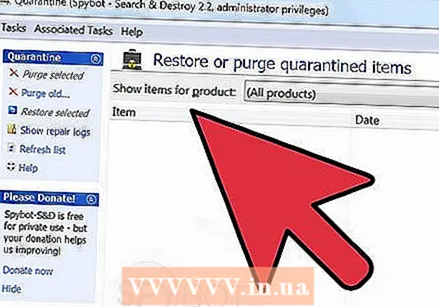 Видаліть програму OtShot. Після завершення сканування OtShot повинен з’явитись у списку програм, які потрібно видалити. Дотримуйтесь інструкцій програми, яку потрібно видалити. Деякі видалять файли негайно, а інші - спершу на карантин, щоб пізніше видалити їх.
Видаліть програму OtShot. Після завершення сканування OtShot повинен з’явитись у списку програм, які потрібно видалити. Дотримуйтесь інструкцій програми, яку потрібно видалити. Деякі видалять файли негайно, а інші - спершу на карантин, щоб пізніше видалити їх.  Перезавантажте комп'ютер. Щоб переконатися, що ви правильно завершили встановлення, потрібно перезавантажити комп’ютер. OtShot більше не повинен бути присутнім у вашій системі. Якщо у вас все ще є проблеми з OtShot, спробуйте одну з інших програм зі списку вище та повторіть попередні кроки.
Перезавантажте комп'ютер. Щоб переконатися, що ви правильно завершили встановлення, потрібно перезавантажити комп’ютер. OtShot більше не повинен бути присутнім у вашій системі. Якщо у вас все ще є проблеми з OtShot, спробуйте одну з інших програм зі списку вище та повторіть попередні кроки.
Попередження
- Згідно з останнім аналізом файлів VirusTotal, власний інсталятор OtShot "OtShotInstallerOrganic.exe" (SHA256, 02f0f9714a48a01721d176c4bb985581837e4417a962a593f0ce73bd0396a0c3) слід вважати RISKWARE.